Arreglar la actualización de software de Mac atascada en la instalación
Publicado: 2021-08-30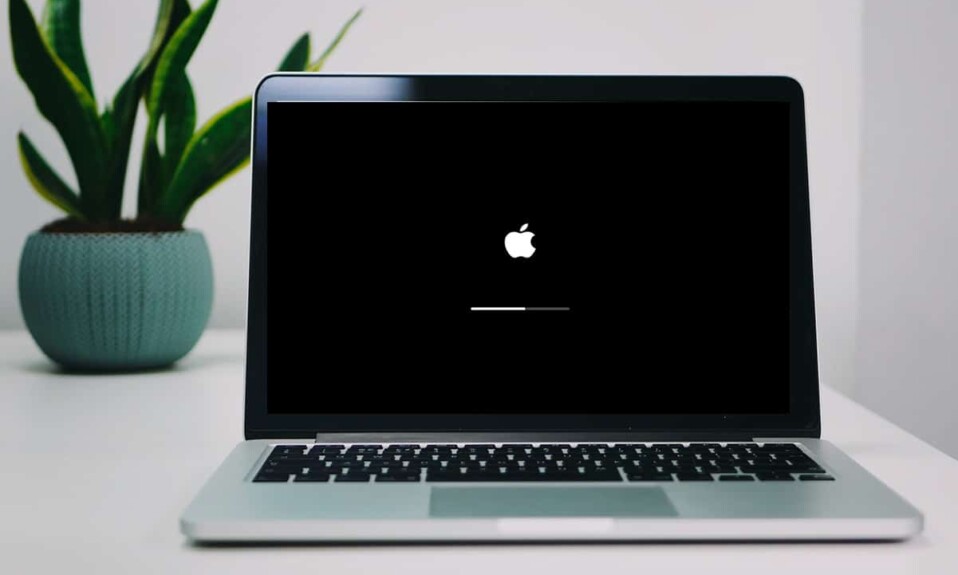
La mejor parte de tener una MacBook son las actualizaciones periódicas de macOS que hacen que el sistema sea más eficiente. Estas actualizaciones mejoran los parches de seguridad e incorporan funciones avanzadas, manteniendo al usuario en contacto con la tecnología más nueva. Sin embargo, a veces puede enfrentar algunos problemas al actualizar la última versión de macOS, como Mac atascado en la barra de carga o Mac atascado en el logotipo de Apple. Sin embargo, este artículo explicará formas de solucionar el problema de instalación atascada de actualización de software de Mac.

Contenido
- Cómo arreglar la instalación atascada de la actualización de software de Mac
- ¿Cómo actualizar macOS?
- ¿Cómo comprobar la compatibilidad con macOS?
- Método 1: intente instalar después de un tiempo
- Método 2: Limpiar espacio de almacenamiento
- Método 3: garantizar la conectividad a Internet
- Método 4: reinicia tu Mac
- Método 5: eliminar dispositivos externos
- Método 6: poner fecha y hora para establecer automáticamente
- Método 7: Arrancar Mac en modo seguro
- Método 8: Arrancar Mac en modo de recuperación
- Método 9: Restablecer PRAM
- Método 10: restaurar Mac a la configuración de fábrica
- Método 11: Visita Apple Store
Cómo arreglar la instalación atascada de la actualización de software de Mac
Su MacBook no se actualizará a la última versión de macOS cuando el proceso de actualización se interrumpa de alguna manera. Entonces, es posible que encuentre su Mac atascada en la barra de carga o Mac atascada en el logotipo de Apple. Algunas posibles causas de esta interrupción son las siguientes:
- Problemas con la batería : si su MacBook no está cargada correctamente, es posible que el instalador no se descargue ya que su computadora portátil puede apagarse a la mitad.
- Falta de almacenamiento : otra razón por la cual la actualización del software de Mac se atascó en la instalación es que puede haber menos espacio en su sistema del que se requiere para la actualización.
- Problemas de Internet : siempre se recomienda descargar una nueva actualización por la noche, cuando hay menos tráfico en la red Wi-Fi. En este momento, los servidores de Apple tampoco están abarrotados y puede descargar rápidamente la última versión.
- Kernel Panic : este es un problema muy común en el que su computadora puede atascarse en un ciclo de arranque y bloqueo. Si la computadora portátil no arranca correctamente, el sistema operativo no se actualizará correctamente. Ocurre si sus controladores están desactualizados y / o siguen en conflicto con sus complementos, lo que hace que Mac se atasque en el logotipo de Apple y Mac se atasque en los errores de la barra de carga.
Ahora que conoce algunas razones por las que su Mac no se actualiza a la última versión de macOS, echemos un vistazo a cómo actualizar macOS.
¿Cómo actualizar macOS?
Puede buscar actualizaciones disponibles en su dispositivo Mac de la siguiente manera:
1. Haga clic en Preferencias del sistema en el menú de Apple.
2. Aquí, haga clic en Actualización de software , como se muestra.
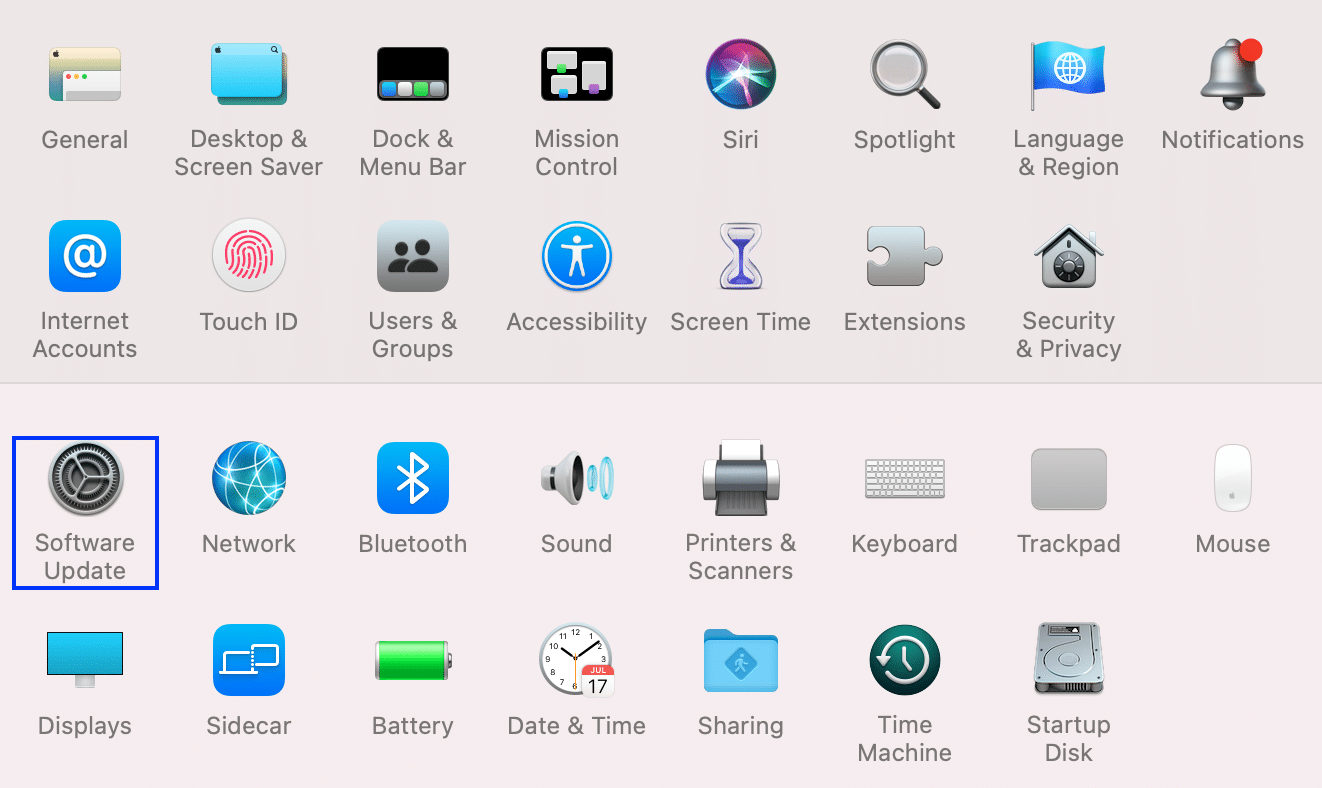
3. Seleccione Actualizar ahora , como se muestra.
Nota: si su dispositivo Mac tiene más de cinco años o más, probablemente sea mejor dejarlo con el sistema operativo actual y no sobrecargar el sistema con una nueva actualización.
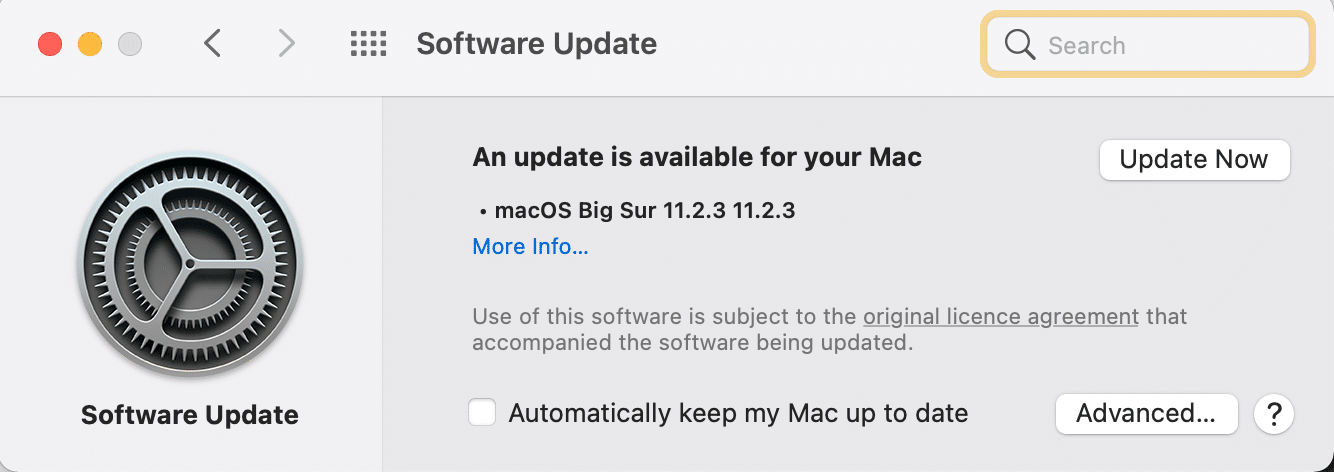
¿Cómo comprobar la compatibilidad con macOS?
Es bastante evidente a partir del encabezado mismo que la actualización que está intentando instalar debe ser compatible con el modelo de dispositivo que está utilizando para que funcione correctamente. Así es como puede verificarlo y descargarlo de la tienda de aplicaciones:
1. Inicie la tienda de aplicaciones en su dispositivo.
2. Busque la actualización relevante , por ejemplo, Big Sur o Sierra.
3. Desplácese hacia abajo y haga clic en Compatibilidad para comprobarlo
4A. Si recibe este mensaje: funciona en su Mac , dicha actualización es compatible con su dispositivo Mac. Haga clic en Obtener para comenzar la instalación.
4B. Si la actualización deseada no es compatible, es inútil intentar descargarla, ya que puede hacer que su dispositivo se bloquee. O bien, puede aparecer su Mac atascada en la barra de carga o Mac atascada en el problema del logotipo de Apple.
Método 1: intente instalar después de un tiempo
Esto puede sonar como una idea vaga, pero darle algo de tiempo al sistema para solucionar sus problemas podría resolver el problema de instalación atascada de la actualización del software de Mac. Cuando usa su computadora durante una cantidad significativa de tiempo, las aplicaciones en segundo plano siguen agotando su batería y siguen usando el ancho de banda de la red. Una vez que se deshabiliten, su macOS puede actualizarse normalmente. Además, si hay problemas desde el extremo del servidor de Apple, también se resolverán. Por lo tanto, le recomendamos que espere de 24 a 48 horas antes de intentar instalar la última versión de macOS una vez más.
Método 2: Limpiar espacio de almacenamiento
La instalación de nuevas actualizaciones generalmente implica que se ocupa un gran espacio de almacenamiento en su dispositivo. Por lo tanto, es esencial asegurarse de que su sistema tenga el espacio necesario para descargar e instalar una nueva actualización. A continuación, le mostramos cómo verificar el espacio de almacenamiento en su Mac:
1. Haga clic en el menú Apple en su pantalla de inicio.
2. Haga clic en Acerca de esta Mac , como se muestra.
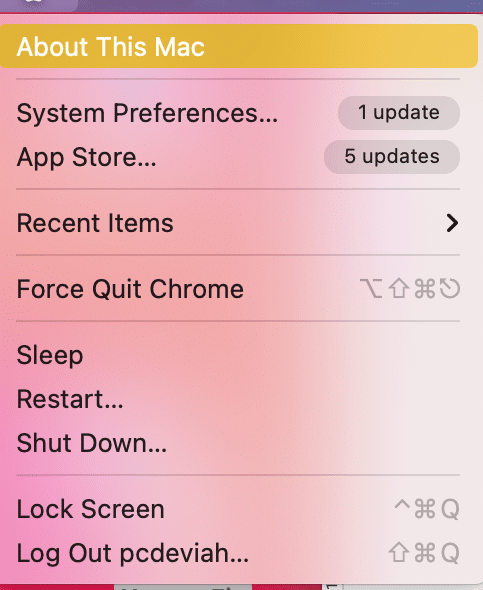
3. Navegue hasta Almacenamiento , como se muestra a continuación.
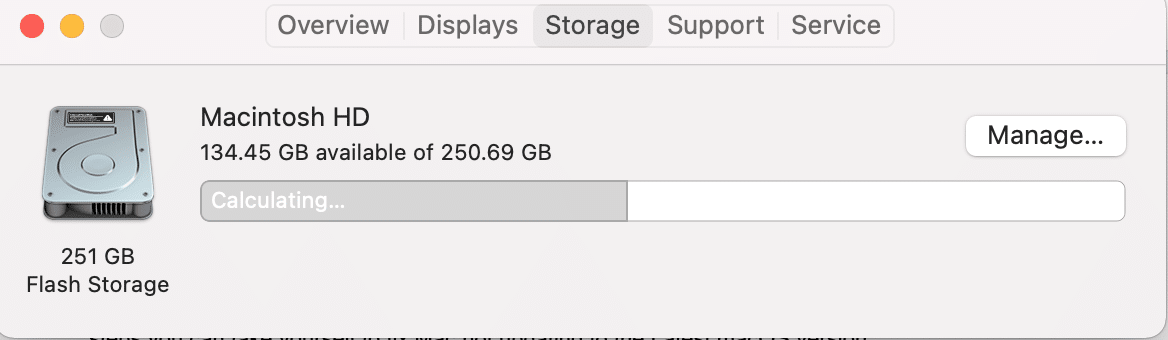
4. Si su Mac no tiene suficiente espacio de almacenamiento para una actualización del sistema operativo, asegúrese de liberar espacio eliminando contenido innecesario y no deseado.
Método 3: garantizar la conectividad a Internet
Debe tener acceso a una conexión a Internet sólida y estable con buena velocidad para las actualizaciones de macOS. Perder la conectividad a Internet a la mitad del proceso de actualización podría provocar pánico en el Kernel. Puede verificar la velocidad de su Internet a través de la página web más rápida. Si la prueba muestra que su Internet es lento, reinicie su enrutador para solucionar el problema. Si el problema persiste, comuníquese con su proveedor de servicios de Internet.
Lea también: ¿Conexión a Internet lenta? ¡10 maneras de acelerar tu Internet!
Método 4: reinicia tu Mac
La forma más fácil de solucionar el problema de la instalación atascada de la actualización del software de Mac es reiniciando el dispositivo.
Nota : A veces, actualizar la última versión de macOS requiere mucho tiempo. Entonces, puede parecer atascado, pero en realidad, la computadora está instalando la nueva actualización. Cualquier obstáculo en el proceso de instalación puede provocar el error del Kernel como se describió anteriormente. Por lo tanto, es aconsejable dejar que la computadora se actualice toda la noche antes de reiniciarla.
Ahora, si ve que su ventana de actualización se ha atascado, es decir, Mac atascado en el logotipo de Apple o Mac atascado en la barra de carga, intente esto:
1. Presione el botón de encendido y manténgalo presionado durante 10 segundos.
2. Luego, espera a que la computadora se reinicie .
3. Comience la actualización una vez más.

Método 5: eliminar dispositivos externos
Estar conectado a hardware externo, como discos duros, USB, etc., puede causar problemas de instalación atascada en la actualización del software de Mac. Por lo tanto, desconecte todo el hardware externo que no sea necesario antes de intentar actualizarlo a la última versión.

Método 6: poner fecha y hora para establecer automáticamente
Al intentar actualizar su macOS a la última versión, puede recibir una notificación de error que indica que no se encontró la actualización . Esto puede deberse a una configuración incorrecta de fecha y hora en su dispositivo. En este caso, siga los pasos dados:
1. Haga clic en el ícono de Apple en la esquina superior izquierda de su pantalla.
2. Ahora aparecerá el Menú Apple .
3. Seleccione Preferencias del sistema > Fecha y hora .
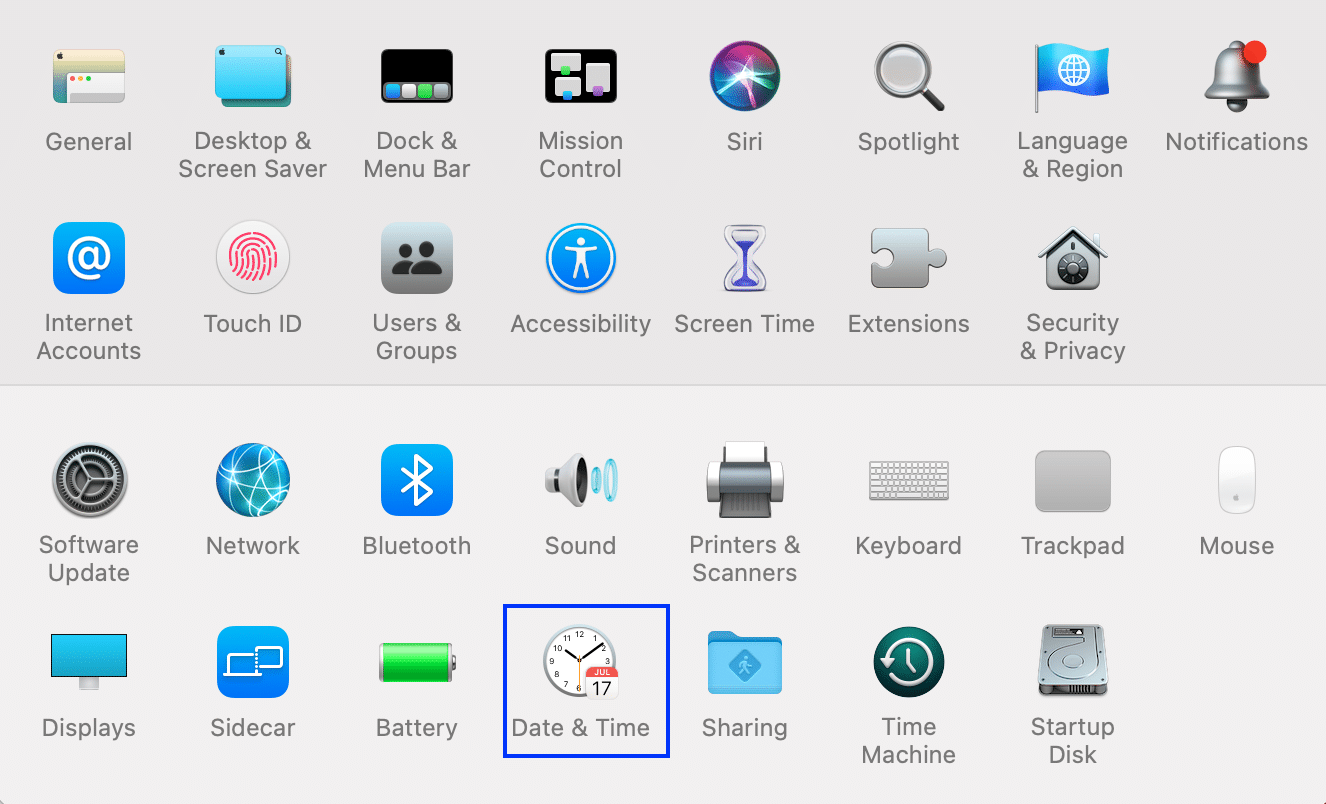
4. Marque la casilla titulada Establecer fecha y hora automáticamente , como se destaca a continuación.
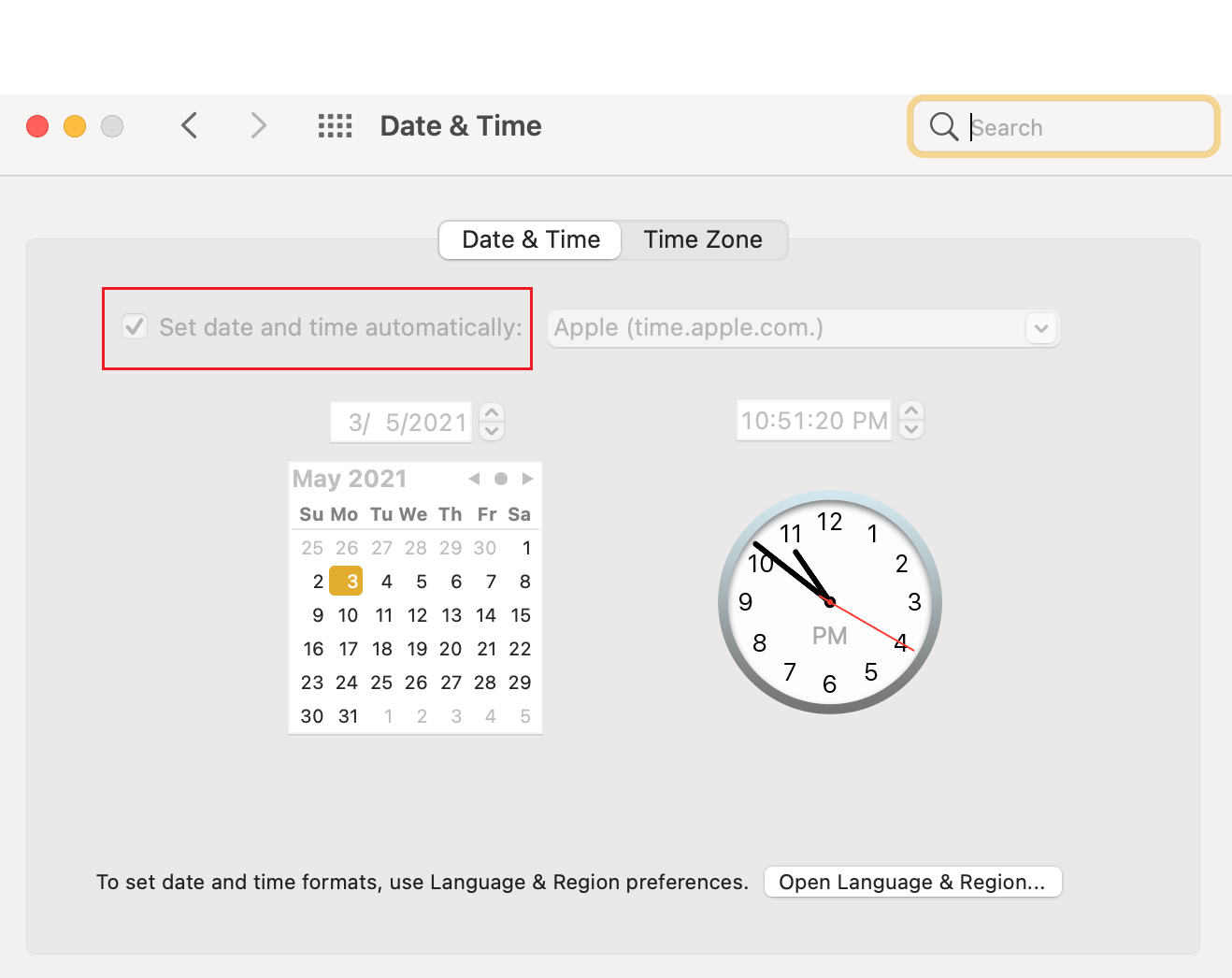
Lea también: 6 formas de arreglar el inicio lento de MacBook
Método 7: Arrancar Mac en modo seguro
Afortunadamente, el modo seguro se puede obtener tanto en Windows como en macOS. Este es un modo de diagnóstico en el que se bloquean todas las aplicaciones y datos en segundo plano, y uno puede averiguar por qué ciertas funciones no se llevarán a cabo correctamente. Por lo tanto, también puede consultar el estado de las actualizaciones en este modo. Los pasos para abrir el modo seguro en un macOS son los siguientes:
1. Si su computadora está encendida , haga clic en el icono de Apple en la esquina superior izquierda de la pantalla y seleccione Reiniciar.

2. Mientras se reinicia, mantenga presionada la tecla Shift .
3. Una vez que vuelva a aparecer el ícono de Apple , suelte la tecla Shift.
4. Ahora, confirme si ha iniciado sesión en modo seguro haciendo clic en el icono de Apple .
5. Seleccione Informe del sistema en la ventana Acerca de esta Mac .
6. Haga clic en Software , como se muestra.
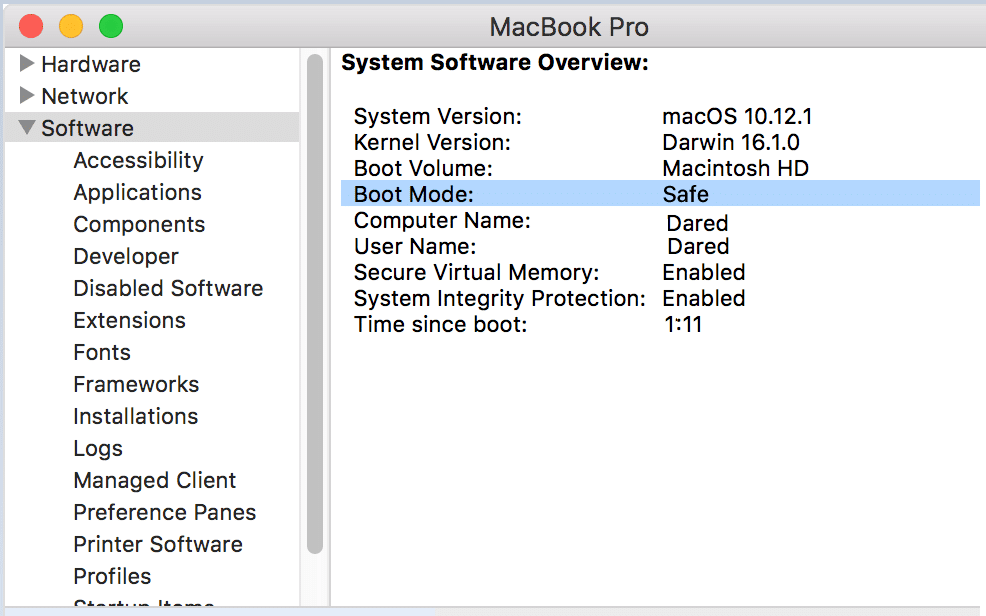
7. Aquí, verá Seguro en el Modo de arranque .
Nota: Si no ve Seguro en el Modo de arranque, siga los pasos desde el principio nuevamente.
Una vez que su Mac esté en modo seguro, puede intentar instalar la actualización una vez más.
Método 8: Arrancar Mac en modo de recuperación
Si ninguno de los métodos mencionados anteriormente funciona para usted, intente reinstalar la actualización en modo de recuperación. Actualizar su sistema operativo en el modo de recuperación hace dos cosas:
- Se asegura de que ninguno de sus archivos se pierda durante la descarga caótica.
- Ayuda a rescatar el instalador que está utilizando para su actualización.
Usar el Modo Recuperación también es una muy buena alternativa ya que permite conectarse a Internet. Siga los pasos dados para encender su computadora portátil en modo de recuperación:
1. Haga clic en el ícono de Apple en la esquina superior izquierda de su pantalla.
2. Seleccione Reiniciar en este menú, como se muestra.

3. Mientras su MacBook se reinicia, mantenga presionadas las teclas Comando + R en el teclado.
4. Espere unos 20 segundos o hasta que vea el logotipo de Apple en su pantalla.
5. Escriba su nombre de usuario y contraseña, cuando se le solicite.
6. Ahora, aparecerá la ventana de utilidades de macOS . Aquí, seleccione Reinstalar macOS , como se muestra.
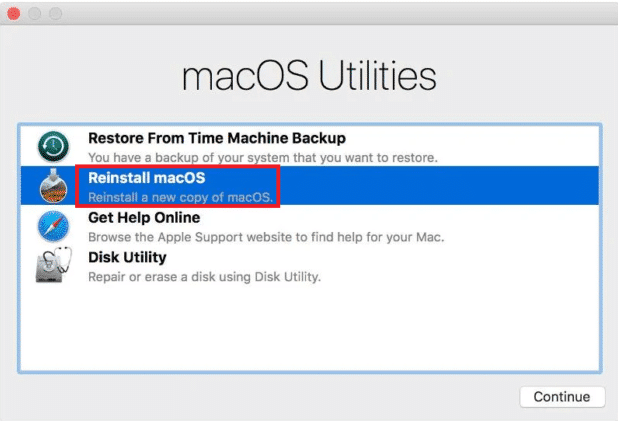
Lea también : Cómo usar la carpeta de utilidades en Mac
Método 9: Restablecer PRAM
Restablecer la configuración de la PRAM es una excelente alternativa para solucionar cualquier problema en el sistema operativo Mac.
1. Apague el MacBook.
2. Inmediatamente, encienda el sistema.
3. Presione las teclas Comando + Opción + P + R en el teclado.
4. Suelte las teclas cuando vea reaparecer el icono de Apple por segunda vez.
Nota: Verá que el logotipo de Apple aparece y desaparece tres veces durante el proceso. Después de esto, la MacBook debería reiniciarse normalmente.
5. Abra Preferencias del sistema en el menú Apple .
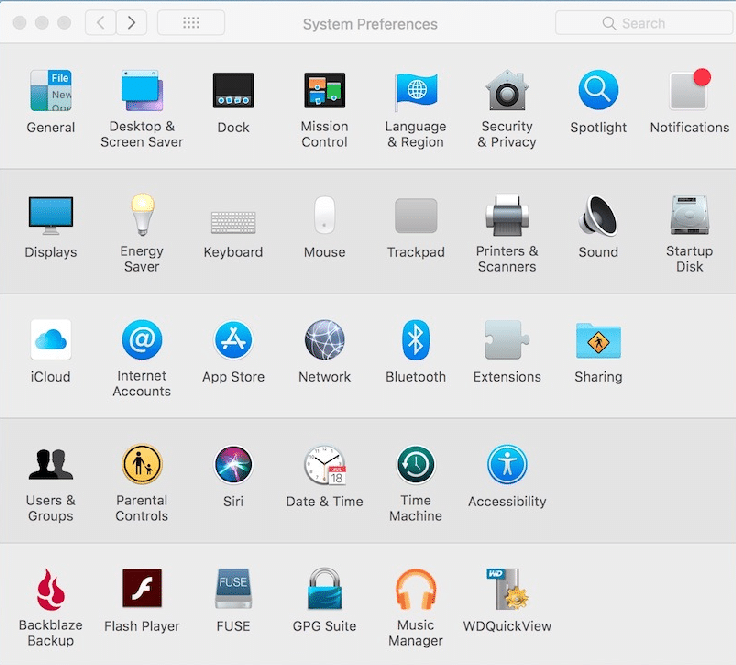
6. Restablezca la configuración, como Fecha y hora, Resolución de pantalla, etc.
Ahora puede intentar actualizar su último macOS una vez más, ya que el problema de instalación atascada de la actualización del software de Mac ya debería estar solucionado.
Método 10: restaurar Mac a la configuración de fábrica
Restaurar una MacBook a la configuración de fábrica o predeterminada reinstala automáticamente el sistema operativo Mac. Por lo tanto, también es capaz de eliminar cualquier error o archivo corrupto que pueda haberse infiltrado más tarde en su sistema.
Nota: Sin embargo, antes de restablecer su MacBook, asegúrese de tener una copia de seguridad de todos sus datos, ya que el restablecimiento de fábrica eliminará todos los datos del sistema.
Siga estos pasos para restaurar Mac a la configuración de fábrica:
1. Reinicie su Mac en modo de recuperación como se explica en el Método 8.
2. Abra la Utilidad de disco desde la carpeta Utilidades de Mac.
3. Seleccione el disco de inicio, por ejemplo: Macintosh HD-Data.
4. Ahora, haga clic en Borrar en la barra de menú superior.
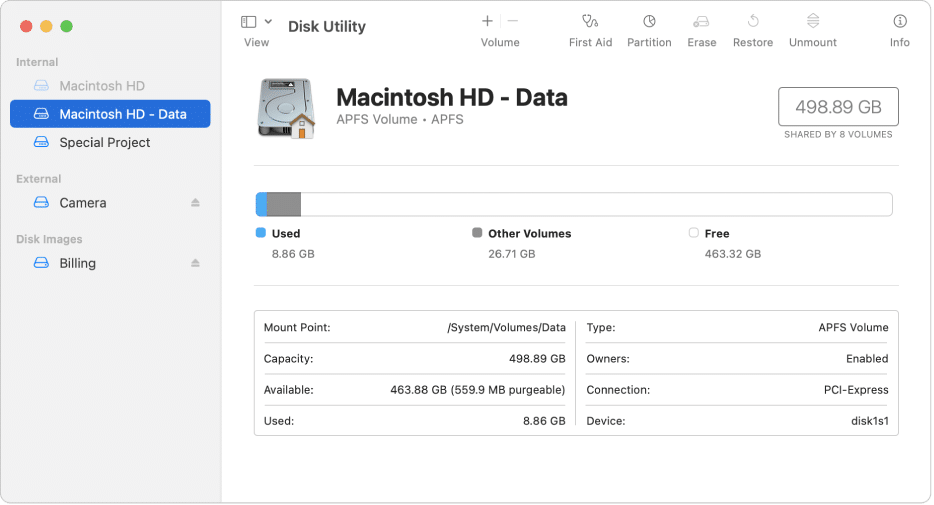
5. Elija MacOS Extended (con registro ) y luego haga clic en Borrar .
6. A continuación, abra el Menú de utilidad de disco seleccionando Ver en la esquina superior izquierda.
7. Seleccione Salir de la Utilidad de disco.
8. Finalmente, haga clic en Reinstalar MacOS en la carpeta Utilidades de macOS.
Método 11: Visita Apple Store
Si ninguno de los métodos mencionados anteriormente funcionó para usted, es aconsejable ponerse en contacto con una tienda Apple cerca de usted. También puede comunicar su problema en el sitio web de Apple a través del chat. Asegúrese de tener a mano los recibos de compra y la tarjeta de garantía. Puede verificar fácilmente el estado de la garantía de Apple.
Preguntas frecuentes (FAQ)
Q1. ¿Por qué no puedo actualizar mi Mac?
Es posible que su Mac no se actualice debido a las siguientes razones: conexión Wi-Fi lenta, poco espacio de almacenamiento en la computadora, controladores de dispositivos obsoletos y problemas con la batería.
Q2. ¿Cómo actualizo mi Mac a la última versión?
Para actualizar su Mac a la última versión, siga los pasos indicados:
- Toque el icono de Apple en la esquina superior izquierda de su pantalla y seleccione Preferencias del sistema .
- Seleccione Actualización de software en este menú.
- Ahora podrá ver si hay alguna actualización disponible. En caso de que lo sea, haga clic en Actualizar ahora.
Recomendado:
- Cómo arreglar MacBook no enciende
- 5 formas de arreglar Safari no se abre en Mac
- Arreglar Mac no se puede conectar a la tienda de aplicaciones
- Arreglar FaceTime que no funciona en Mac
Esperamos que todos estos métodos hayan podido ayudarlo a solucionar el problema de instalación bloqueada de la actualización del software de Mac. En caso de que tenga más consultas, no dude en escribirlas en la sección de comentarios a continuación, y nos pondremos en contacto con usted lo antes posible.
